Dulu, kebanyakan orang yang memiliki komputer hanya memiliki satu komputer di seluruh rumah. Jika mereka juga memiliki printer, itu terpasang ke komputer itu. Jika Anda ingin mencetak sesuatu, Anda harus membawa file tersebut ke PC lokal tersebut.
Sekarang, setiap rumah dipenuhi dengan perangkat jaringan yang semuanya dapat mencetak. Itu berarti menjadi tidak praktis dan tidak nyaman bagi semua orang untuk mengakses printer saat dibutuhkan.
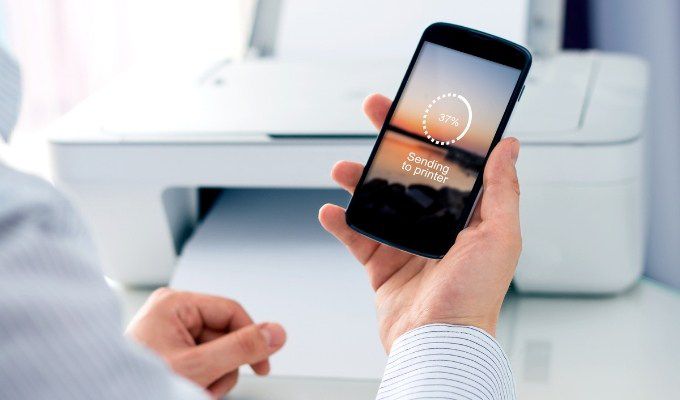
Kebanyakan printer baru ini days menawarkan koneksi Wifi, tetapi bagaimana jika Anda memiliki printer berkabel tanpa WiFi? Anda tidak perlu keluar dan membeli printer yang benar-benar baru. Karena (bergantung pada perangkat keras apa yang Anda miliki) ada cara untuk membuat hampir semua printer berkabel menjadi nirkabel.
1. Dapatkan Adaptor Nirkabel untuk Model yang Didukung
Ini adalah opsi yang paling jelas, tetapi mungkin paling mahal. Banyak produsen printer menjual adaptor nirkabel atau modul yang dapat meningkatkan printer berkabel Anda saat ini ke printer yang dapat menggunakan WiFi atau mungkin Bluetooth.
Jadi, hal pertama yang harus Anda lakukan adalah memeriksa apakah ada adaptor nirkabel resmi (atau pihak ketiga yang kompatibel) untuk printer Anda. Anda tidak perlu langsung membelinya, tetapi pertimbangkan harga yang diminta saat Anda mengevaluasi opsi lain di atas meja.

Selain itu, perlu diingat bahwa sebagian besar model printer lama yang masih memiliki opsi ini, jadi ada kemungkinan besar adaptor resmi yang berfungsi dengan Windows modern mungkin tidak ada untuk printer Anda jika Anda membelinya baru-baru ini.
2. Hubungkan ke Router melalui USB
Periksa bagian belakang router internet Anda. Apakah itu memiliki port USB? Banyak router sekarang dapat bertindak sebagai Host USB. Dalam kebanyakan kasus, itu berarti Anda dapat menghubungkan drive USB eksternal dan router akan menawarkannya sebagai penyimpanan yang terpasang ke jaringan ke perangkat di jaringan. Router semacam itu biasanya juga memiliki kemampuan untuk bekerja sebagai server cetak nirkabel.

Ini artinya Anda bisa colokkan printer Anda ke port USB itu, tetapi kemungkinan besar Anda harus membuka halaman pengaturan router dan mengalihkan port USB dari penyimpanan massal ke tugas server cetak. Lihat router khusus Anda tentang cara melakukan ini. Jika Anda menginginkan fungsionalitas penyimpanan massal NAS, satu kelemahan dari metode ini adalah router Anda tidak dapat melakukan keduanya secara bersamaan.
3. Hubungkan ke Router melalui Ethernet
Meskipun printer Anda tidak memiliki WiFi, printer mungkin memiliki port Ethernet. Jika demikian, Anda dapat menghubungkannya dengan kabel melalui salah satu port Ethernet terbuka di bagian belakang router Anda. Jika Anda menggunakan ekstensi Ethernet powerline, Anda dapat menghubungkan printer ke router hampir dari mana saja di rumah Anda.

Ingatlah bahwa Anda kemungkinan besar harus mengonfigurasi printer agar berfungsi dengan baik melalui Ethernet. Itu mungkin sesuatu yang dapat Anda lakukan pada printer itu sendiri menggunakan layar dan tombolnya. Sebagai alternatif, Anda mungkin harus mengkonfigurasinya menggunakan perangkat lunak pada PC Anda dan koneksi USB, atau mungkin dengan masuk ke printer melalui jaringan.
4. Berbagi Printer Anda Melalui PC
Kebanyakan sistem operasi, termasuk Windows, memungkinkan Anda berbagi printer yang terhubung ke komputer dengan perangkat lain di jaringan. Dalam situasi ini, PC yang dilengkapi dengan printer bertindak sebagai server cetak, selain apa pun yang dilakukannya.
Dengan asumsi bahwa printer Anda terhubung ke komputer dan berfungsi, tidak sulit untuk membagikannya :
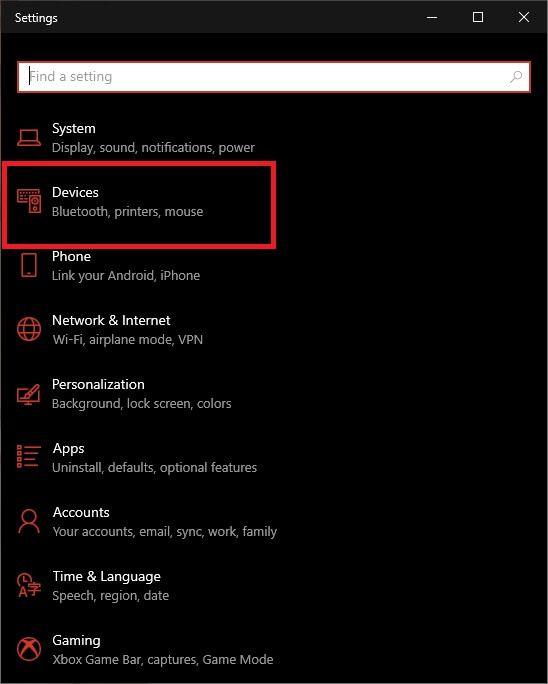
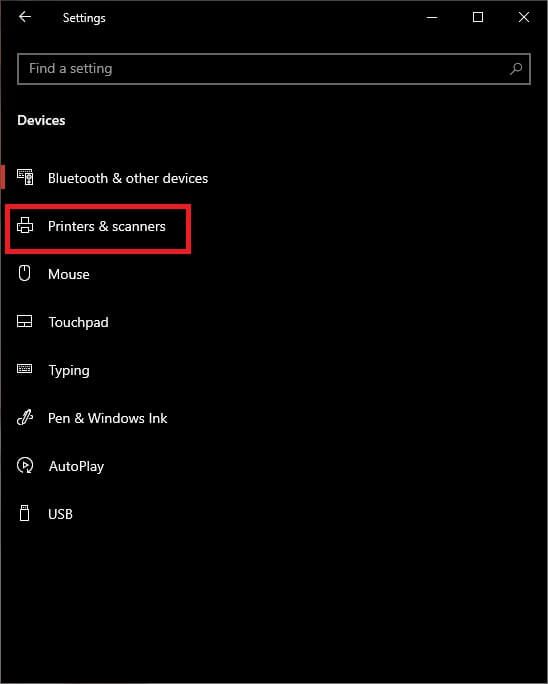
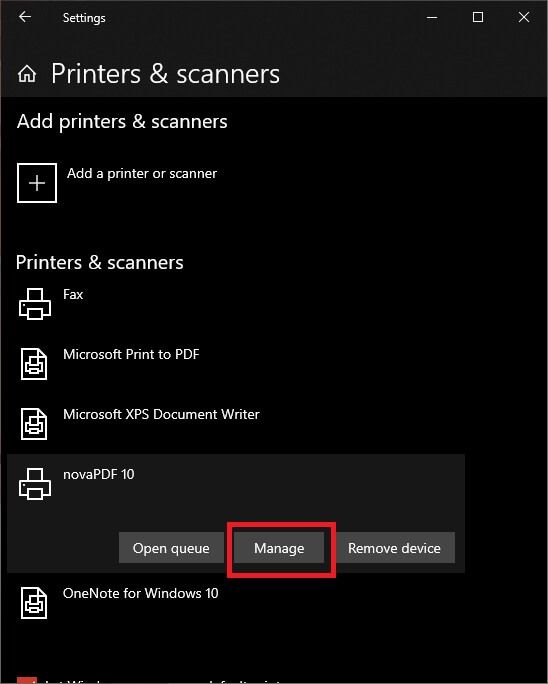
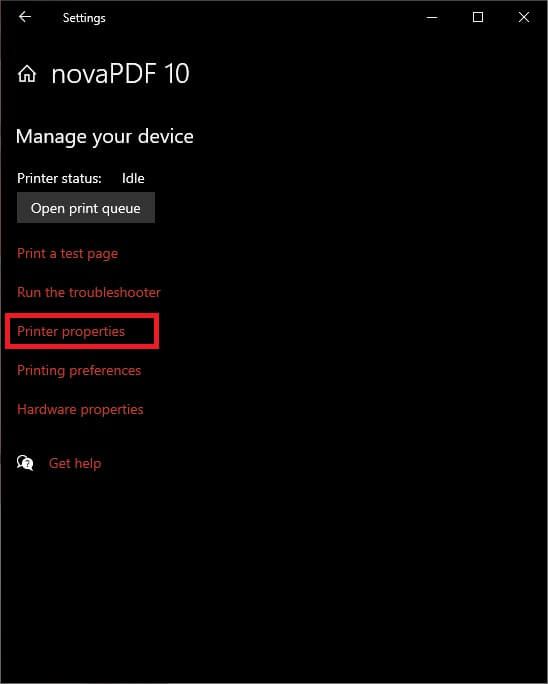
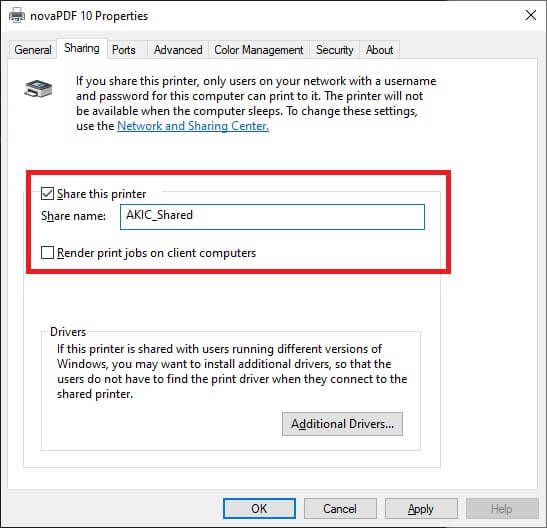
Jika mau, Anda juga dapat mengubah nama berbagi printer pada saat ini. Ini adalah nama yang dilihat orang lain saat mencari pencetak jaringan untuk digunakan.
Ini mungkin cara tercepat dan termurah untuk membuat pencetak berkabel nirkabel, tetapi memiliki kekurangan yang signifikan. Pertama-tama, komputer Anda harus selalu menyala, jika tidak printer tidak akan tersedia. Itu bukan solusi yang paling hemat energi, jika Anda peduli dengan aspek itu.
Dengan lebih rendah -end komputer, menangani permintaan cetak juga dapat mempengaruhi kinerja komputer itu, yang mungkin bukan apa yang Anda inginkan terjadi di tengah-tengah sesuatu yang lain.
5. Gunakan Adaptor Ethernet ke WiFi

Jika Anda memiliki printer dengan port Ethernet dan tidak ingin menggunakan metode adaptor powerline, Anda dapat menggunakan adaptor Ethernet ke WiFi. Satu-satunya masalah di sini adalah Anda harus menghubungkan printer ke PC terlebih dahulu untuk memastikan bahwa semua pengaturan jaringan sudah benar sebelum menggunakan adaptor WiFi.
6. Gunakan Perangkat Server Cetak Khusus
Jika tidak ada solusi di atas yang berhasil atau tidak cocok untuk Anda, ada solusi yang relatif terjangkau dan andal. Anda cukup membeli kotak server cetak khusus. Ini adalah kotak kecil dengan koneksi USB di satu sisi dan port Ethernet di sisi lain. Di dalamnya ada komputer kecil khusus yang memiliki tugas tunggal menerima pekerjaan cetak jaringan dan kemudian menyerahkannya ke printer.

Meskipun ini berarti printer Anda harus terhubung ke router melalui Ethernet, ini secara instan memungkinkan semua perangkat jaringan untuk berbagi printer itu. Server cetak khusus menggunakan listrik yang sangat sedikit dan selalu tersedia.
Ada juga perangkat server cetak khusus nirkabel, tetapi harganya cenderung lebih mahal daripada jenis hanya Ethernet. Jadi, Anda harus memutuskan apakah beberapa dolar tambahan itu sepadan.
Dapatkan Bertinta!
Itu mencakup hampir semua cara yang dapat kami pikirkan untuk membuat printer berkabel nirkabel sehingga yang dapat Anda cetak dari hampir semua gadget modern. Jika kami melewatkan satu atau Anda menemukan solusi kreatif baru, pastikan untuk membagikannya dengan semua orang di komentar di bawah.